センタートレイお知らせライトの設定を変更したい
コンテンツID(7509)
センタートレイお知らせライトを有効にすると、センタートレイにあるライトがプリント開始後に点滅し始め、プリント完了後は点灯状態になるため、本機と離れた位置からでもプリントの出力状態を確認できます。
また、センタートレイに出力紙が残っているとライトが点灯し続けるため、出力紙の取り忘れを防げます。


-
次の場合は、センタートレイに排出された用紙があってもお知らせライトは点灯しませんが、故障ではありません。
節電モード時
プリントを伴わないスリープモードからの復帰時
[節電解除の制御]で[すべて解除する]を選択することで、復帰時もセンタートレイお知らせライトを点灯できるようになります
設定については、『ユーザーズガイド』の「仕様設定」>「共通設定」>「節電モードの設定」>「節電解除の制御」を参照してください。
-
用紙が排出されるトレイによって、センタートレイお知らせライトの点滅や点灯状態が異なります。
-
センタートレイ(上段/下段)排出……プリント中に点滅します。トレイに出力紙が残っている間は、点灯状態を維持します。

-
センタートレイ排出*……プリント中に点滅します。トレイに出力紙が残っている間は、点灯状態を維持します。

*: フィニッシャーA装着時はプリント中の点滅はしません。トレイに出力紙が残っていても点灯しません。

*: フィニッシャーB/C装着時はプリント中の点滅はしますが、トレイに出力紙が残っていても点灯しません。

サイドトレイ排出……プリント中の点滅はしません。トレイに出力紙が残っていても点灯しません。
排出トレイ排出……プリント中の点滅はしません。トレイに出力紙が残っていても点灯しません。
フィニッシャートレイ排出……プリント中の点滅はしません。トレイに出力紙が残っていても点灯しません。
-
センタートレイお知らせライトの点滅や点灯継続時間の設定を変更するには、最初に機械管理者モードに入る必要があります。
次に、利用目的に合わせて適切な設定に変更してください。
機械管理者モードに入る
機械管理者モードとは、本機の管理者が機能の設定や変更などを行い、使用環境を管理するための機能です。機械管理者モードに入るには、機械管理者IDやパスワードが必要になります。
-
認証情報の表示エリアを押します。

-
機械管理者IDを入力し、[確定]を押します。
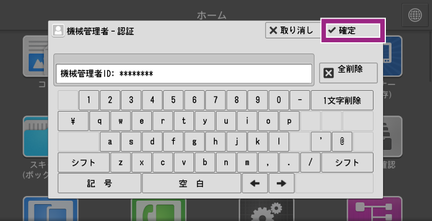
補足[認証/セキュリティ設定]の[認証の設定]の[パスワードの運用]で[パスワード使用-パネル入力時]を[する]に設定している場合は、パスワードの入力が必要です。
-
パスワードを入力する場合は、[次へ]を押し、機械管理者のパスワードを入力して[確定]を押します。

-
タッチパネルディスプレイの認証情報の表示エリアが、[機械管理者]になったことを確認します。
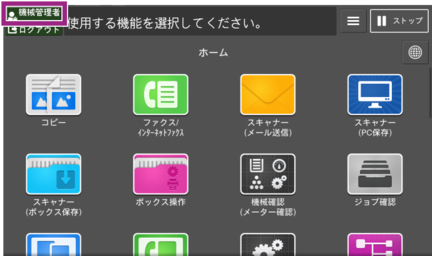
補足-
機械管理者の認証に失敗すると、次のメッセージが表示されます。
「認証できませんでした。機械管理者IDを入力してください。」
-
機械管理者の認証に、設定回数を超えて失敗すると、次のメッセージが表示されます。
「認証失敗回数が制限値を超えました。これ以上操作できません。」
本機を再起動すると、失敗した回数はリセットされます。
アクセス拒否状態を解除するときは、本機の電源を切り、操作パネルのディスプレイが消灯してから、もう一度電源を入れ直してください。
-
センタートレイお知らせライトを有効、または無効にする
ここでは、センタートレイお知らせライトの設定を有効から無効に変更する方法を説明します。
-
機械管理者モードで、[仕様設定/登録]を押します。

-
[仕様設定]>[共通設定]>[その他の設定]を押します。
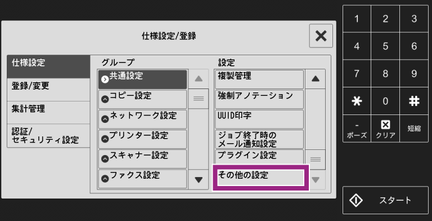
-
[センタートレイお知らせライト]を選び、[確認/変更]を押します。
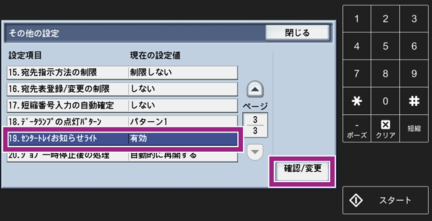
-
[無効]を選び、[決定]を押します。

ホーム画面に戻るには、ホームボタンを押します。
センタートレイお知らせライトの点灯継続時間を変更する
プリント完了後は、センタートレイから出力紙が取り除かれるまで、センタートレイお知らせライトが点灯し続けます。 点灯継続時間は[節電モードの設定]の[節電モード移行時間]を設定することで変更できます。
-
次の場合は、センタートレイに排出された用紙があってもお知らせライトは点灯しませんが、故障ではありません。
節電モード時
プリントを伴わないスリープモードからの復帰時
[節電解除の制御]で[すべて解除する]を選択することで、復帰時もセンタートレイお知らせライトを点灯できるようになります。
設定については、『ユーザーズガイド』の「仕様設定」>「共通設定」>「節電モードの設定」>「節電解除の制御」を参照してください。
電源/節電ボタンを押して本機を節電状態にした場合は、センタートレイに出力紙が残っていても、センタートレイお知らせライトは消灯します。
センタートレイお知らせライトが無効になっている場合は、センタートレイお知らせライトを有効、または無効にするを参照して設定を有効にしてください。
-
機械管理者モードで、[仕様設定/登録]を押します。

-
[仕様設定]>[共通設定]>[節電モードの設定]を押します。

-
[節電モード移行時間]を選び、[確認/変更]を押します。

-
最終操作から低電力モードに移行するまでの時間を設定します。

-
最終操作からスリープモードに移行するまでの時間を設定し、[決定]を押します。

ホーム画面に戻るには、ホームボタンを押します。
本ページをスマートフォンなどで表示する場合はQRコードをご利用ください。